
Převodem listu Google do aplikace Microsoft Excel můžete umístit tabulku lokálně s aplikací Excel v počítači. Ukážeme vám, jak provést tuto konverzi na plechu Google a mistrovských místech Google.
Některé funkce listů Google nefungují v aplikaci Excel
Plechy Google má určité funkce, které nejsou podporovány aplikací Excel. Pokud vaše tabulka používá jeden nebo více z těchto funkcí, budete muset je před převod souborů odstranit nebo nahradit pomocí funkce kompatibilních s aplikací Excel. Otevřená jako aplikace Seznam funkcí listů Google, které nefungují v aplikaci Excel , Tak se podívejte na to, abyste se ujistili, že neskončete se rozbitým listem.
Převést list Google pro Excel z webových stránek plechu Google
Pokud dáváte přednost webu Google listů pro přístup k tabulkám, použijte tuto metodu pro konverzi.
Nejprve, na počítači systému Windows, Mac, Mac, Linux nebo Chromebook, spusťte webový prohlížeč a hlavu Plechy Google místo. Přihlaste se ke svému účtu, pokud ještě nejste.
Na stránkách listů vyberte list, který chcete převést na Excel.
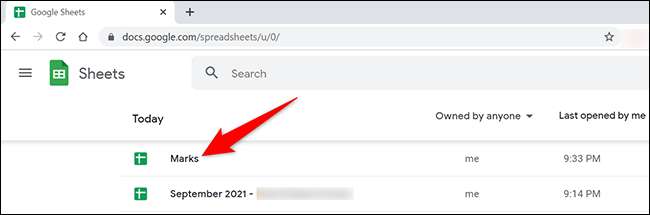
Váš list se otevře na obrazovce Úpravy listů.
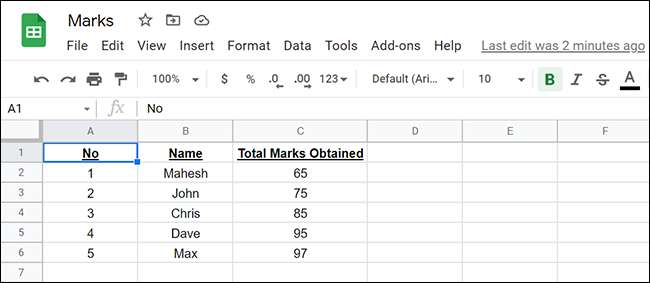
Z panelu nabídek na úpravách listů vyberte soubor File & GT; Stáhnout & gt; Microsoft Excel.
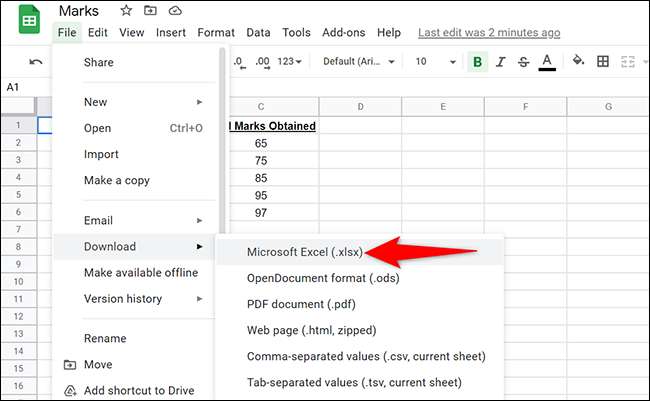
Zobrazí se standardní okno "Uložit", kde můžete uložit výsledný soubor aplikace Excel. V tomto okně vyberte složku Chcete-li uložit soubor, zadejte název souboru a klikněte na tlačítko "Uložit".
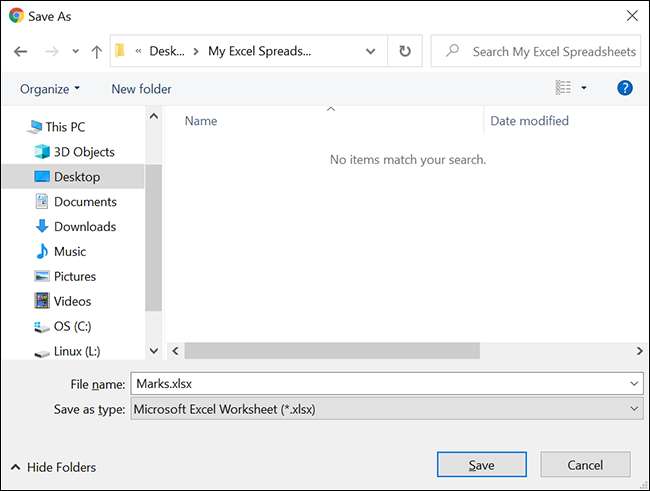
A to je vše. Verze aplikace Excel vybraného listu Google je nyní k dispozici ve zadané složce v počítači. Můžete použít podobný proces Převést Google Docs do souborů aplikace Word .
PŘÍBUZNÝ: Jak převést dokument Google Docs do formátu Microsoft Office
Převést list Google k aplikaci Excel z webových stránek Drive Google
Pokud přistupujete k listům služby Google z webu Drive Google, použijte tuto metodu pro konverzi. Výhodou této metody je, že můžete použít k převodu více listů Google do aplikace Excel najednou.
Začněte spuštěním webového prohlížeče na počítači Windows, Mac, Mac, Linux nebo Chromebook a přístup Disk Google místo. Přihlaste se ke svému účtu na webu.
Na stránce Drive Google najděte list Google, který chcete převést na aplikaci Excel.
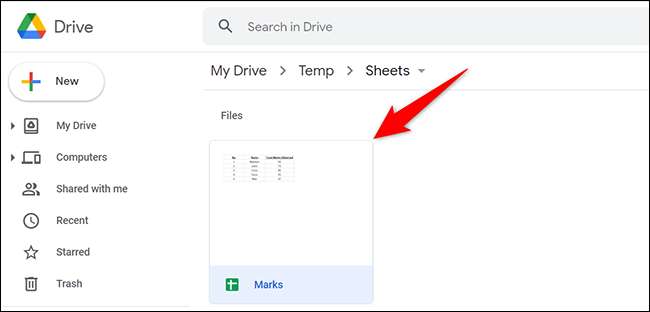
Klepněte pravým tlačítkem myši na list Google a vyberte "Stáhnout" z menu.
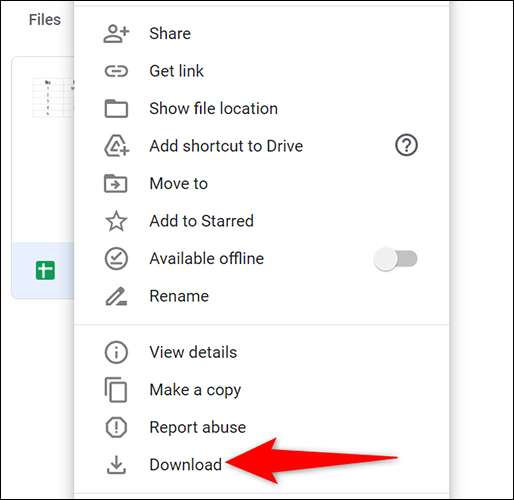
Chcete-li uložit soubor aplikace Excel, zobrazí se standardní okno "Uložit". Zde vyberte složku pro uložení souboru, zadejte název souboru a klepněte na tlačítko "Uložit".
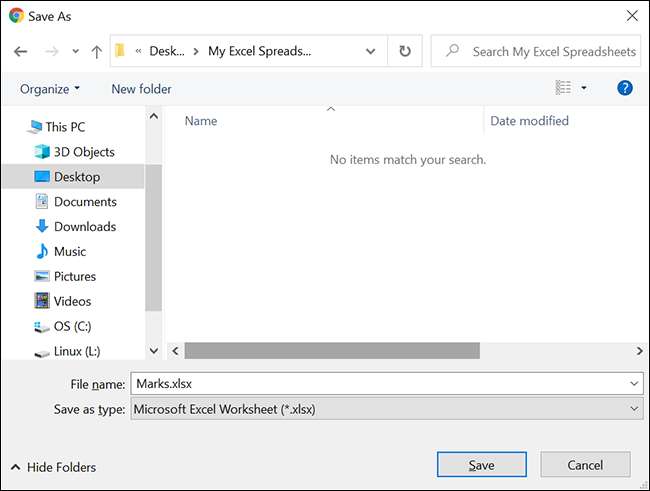
A váš list Google je nyní k dispozici jako soubor aplikace Excel v počítači. Užijte si lokálně upravovat své tabulky!
Šel vyniknout a chci se vrátit? Převod tabulky Excel do listu Google je stejně snadné jako průvodce výše.
PŘÍBUZNÝ: Jak importovat dokument aplikace Excel do listů Google







